数据恢复精灵的功能十分强大,使用它的人越来越多,今天小编给大家带来了使用数据恢复精灵找回分区内文件的的图文教程,相信对大家会有所帮助的。
数据恢复精灵恢复分区内文件的方法
1、首先打开数据恢复精灵,然后在其界面打开“恢复分区内的文件”功能;

2、打开后在弹出界面的左侧选择想要恢复文件的分区(所选分区的有关信息将显示在右边的窗口中),选择好后点击“下一步”;

3、如果您在之前恢复过该分区的文件并保存了恢复进度,可以在此时点击“加载扫描进度”按钮,以便继续上次未完成的扫描。
确认选定的分区是您要恢复的分区,然后点击“下一步”按钮。数据恢复精灵软件将开始扫描该分区,进入向导的下一步:“搜索并选择您要恢复的文件”。

4、待扫描结束后,请勾选所有需要恢复的文件及文件夹,然后点击“恢复”按钮。如果您在软件扫描过程中想复制出已经扫描到的文件,您也可以点击“暂停”按钮,并点击“恢复”按钮把文件恢复出去,然后点击“继续”按钮继续扫描。
当您点击了某个文件时,在右下方的窗口中会显示该文件的预览。当您双击某文件时,软件会弹出预览对话框。本软件目前支持预览图片、文本、音频、视频文件,您可通过预览来判断文件能否被成功恢复。
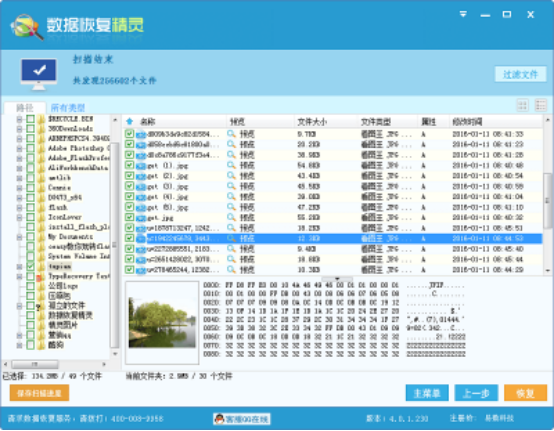
5、如果只需要恢复一部分文件,可以在扫描结束后点击“过滤文件”按钮,通过设置过滤器中的文件名(支持通配符)、文件属性、文件大小和时间来过滤要恢复的文件。设置好后点击"过滤"按钮即可。
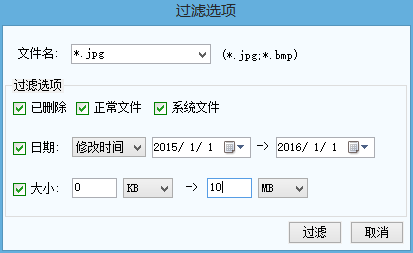
以上就是使用数据恢复精灵找回分区内文件的的图文教程了,希望可以帮助到大家!
 天极下载
天极下载






























































